Skelbimas
Yra keletas variantų, kaip tai padaryti vandenženklį savo atvaizdus internete 4 būdai, kaip atvaizdus žymėti internete Skaityti daugiau , tačiau naudodamiesi internetine paslauga gali turėti savo trūkumų. Kartais jie nustato tam tikrus apribojimus, pvz., Vaizdo failo dydžio ribojimą, taip pat yra akivaizdūs nepatogumai dėl to, kad negalite pažymėti savo paveikslėlių, jei neturite interneto ryšys.
Akivaizdžiausias vaizdų žymėjimo neprisijungus būdas yra „Photoshop“, ir nors iš pradžių tai gali pasirodyti ne lengviausia, tačiau suteikia daugiausiai lankstumo ir leidžia žymėti paveikslėlius tiksliai taip, kaip norite. Sukūrę vandens ženklą naudodami „Photoshop“, galėsite lengvai automatizuoti procesą naudodamiesi savo paties „Photoshop“ veiksmu ir netgi kaupti vandenženklio vaizdus.
Teksto vandens ženklo kūrimas
Norėdami pažymėti savo paveikslėlį vandens ženklu, pirmiausia pasirinkite spalvą, kurioje norite matyti tekstą - mes siūlytume baltą. Tada pasirinkite įrankį „Tekstas“ ir įveskite tekstą, kurį norite matyti kaip vandens ženklą.
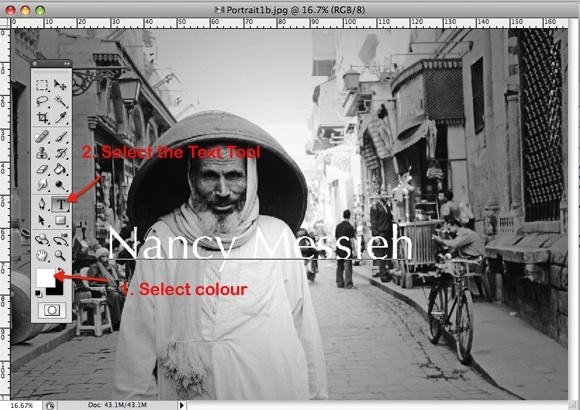
Kai nustatysite teksto dydį ir vietą, greičiausiai norėsite, kad tekstas būtų mažiau matinis. Eiti į Sluoksnis> Sluoksnio stilius> Maišymo parinktys.
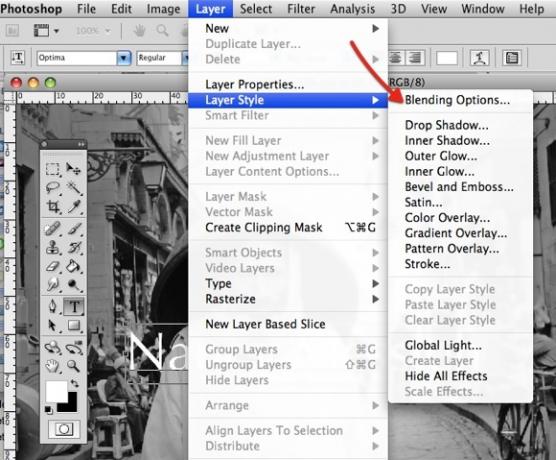
Pagal Maišymo parinktys, vilkite neskaidrumo juostą žemyn, kol vandens ženklas atrodys taip, kaip norite. Paprastai apgauti turėtų maždaug 50% neskaidrumas.
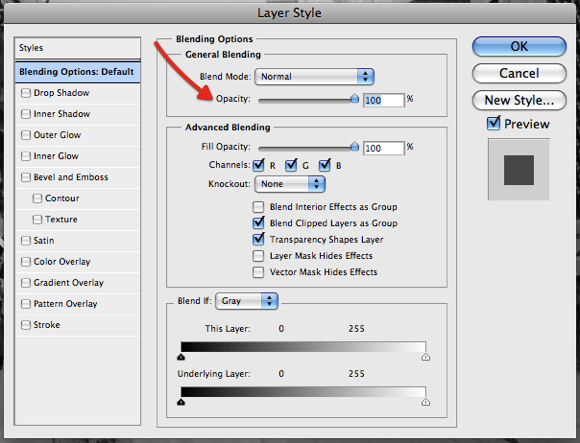
Vandenženklio vaizdas atrodys taip.

Taip pat galite naudoti panašų metodą su logotipais ir vaizdais, geriausia PNG formatu. Tiesiog atidarykite vaizdą ar logotipą, kurį norite naudoti kaip vandens ženklą, nukopijuokite ir įklijuokite jį į savo atvaizdą „Photoshop“, ir, kaip aprašyta aukščiau, sumažinkite vandens ženklo neskaidrumą.
Jei norite būti kūrybingi, pažaiskite su kai kuriomis kitomis galimybėmis, pateiktomis skyriuje Maišymas tokios galimybės kaip Kūgisir Reljefas, norėdami sukurti sudėtingesnį vandens ženklą.
Jei norite pasukti vandens ženklą, kad vaizdas būtų įstrižai, pasirinkite PalapinėĮrankis, dešiniuoju pelės mygtuku spustelėkite tekstą ir pasirinkite LaisvasTransformuoti.

Užvedę pelę ant bet kurio kampo, turėtumėte pamatyti mažą išlenktą rodyklę, nurodančią, kad galite pasukti vaizdą kampu.
Sukurti simbolinį vandens ženklą
Naudodamiesi autorių teisių simboliu, esančiu „Photoshop“ figūrose, galite sukurti labai paprastą vandens ženklą, leidžiantį apsaugoti visą vaizdą. Šis simbolis, žinoma, gali būti pakeistas bet kuria kita jūsų pasirinkta forma.
Atidarę savo atvaizdą, sukurkite naujas sluoksnis.
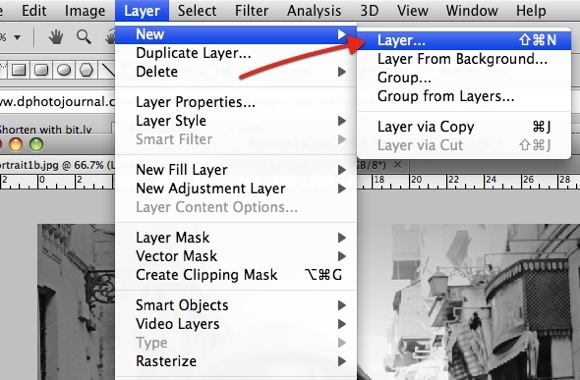
Kitas, naudojant Formos įrankis, pasirinkite PaprotysFormos.

Pasirinkite autorių teisių ženklą ir pieškite paveikslėlio formą, nustatydami dydį ir spalvą. Turėdamas tokį simbolį, jį galite pastatyti ant viso paveikslo, per daug neatitraukdami nuo paties vaizdo.
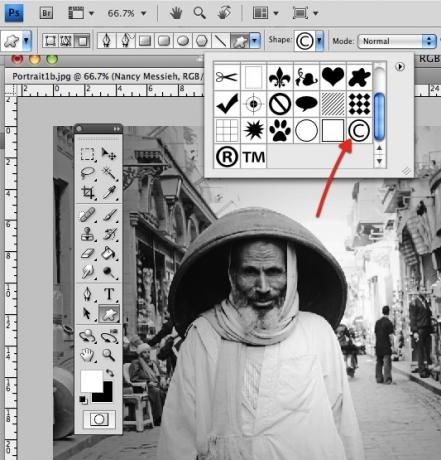
Kai simbolį naudojate kaip vandens ženklą, naudokite papildomą Maišymo parinktys gali tikrai atgyja. Pvz., Naudodamiesi autorių teisių simboliu, išskleidžiamajame meniu pasirinkite „Soft Light“ ir įsitikinkite, kad tai atlikta Kūgisir Reljefas yra patikrinta.
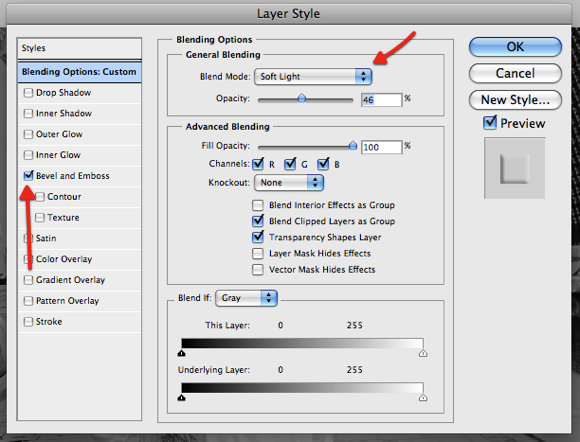
Vandenženklio vaizdas atrodys taip.

Kitas būdas yra sukurti formą, naudojant savo spalvą juodą spalvą, o tada pritaikyti Reljefas filtruokite pagal formą. Nubrėžę figūrą ant savo atvaizdo, eikite į Filtras> Stilizuokite> Reljefas.

Kai „Photoshop“ paklaus, ar norite rasifikuoti formą, spustelėkite Gerai.
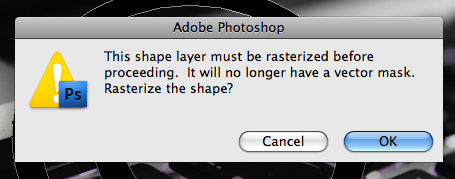
Tada eikite į sluoksnių stilius ir išskleidžiamajame meniu Blend Mode pasirinkite Stipri šviesa.
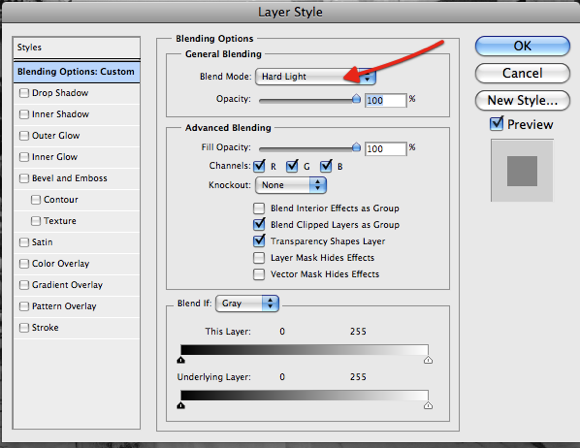
Vandenženklio vaizdas atrodys taip.

Jei norite pridėti tekstą po autorių teisių simboliu, naudokite tą patį metodą.
Sukurkite veiksmo ir serijos vandens ženklą
Jei norite sukurti veiksmą, kad būtų lengviau surinkti vandenženklio atvaizdus, vienu mygtuko paspaudimu įrašykite pasirinktus veiksmus ir pažymėkite paveikslėlius vandenženkliais.
Norėdami sukurti savo veiksmą, vykdykite pateiktas instrukcijas čia Kaip automatizuoti veiksmus, kuriuos darote „Photoshop“, atlikdami veiksmus Skaityti daugiau , atlikdami aukščiau nurodytus veiksmus norėdami pasirinkti jūsų vandens ženklą.
Sukūrę veiksmą, norėdami paleisti veiksmą visame paveikslėlių aplanke, eikite į Failas> Automatizuoti> Serija ...
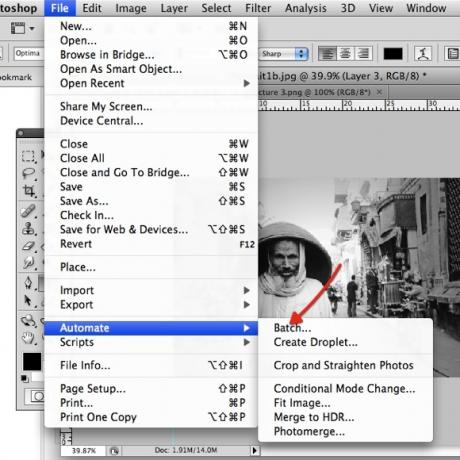
Iš ten galite pasirinkti šaltinio aplanką, kuriame yra vaizdai, kuriuos norite pažymėti vandenženkliu, veiksmas, kurį norite naudoti, ir vieta, kur norite išsaugoti savo vandenženklio vaizdus.
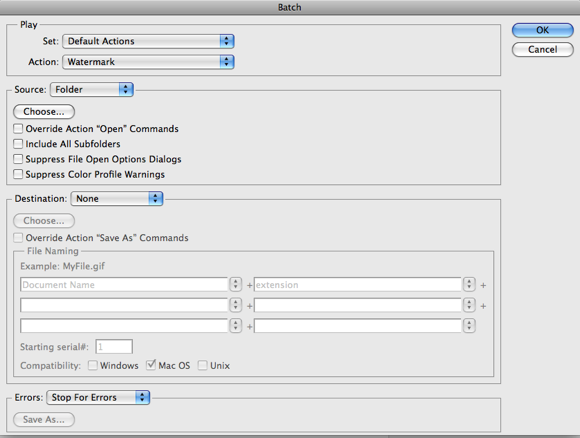
Ir, žinoma, tiems, kurie norite padaryti gyvenimą kuo lengvesnį, galite atsisiųsti nemokamus „Photoshop“ vandens ženklų veiksmus, pvz., „PSNick“ veiksmus, kuriuos galite atsisiųsti iš „DeviantArt“.
Kaip kuriate vandens ženklus?
Šiame straipsnyje aš jums parodžiau įvairius vandens ženklų kūrimo būdus naudojant „Adobe Photoshop“. Kai pirmą kartą perskaitysite instrukcijas, jos gali būti
Kai pirmą kartą perskaitysite instrukcijas, jie gali atrodyti sudėtingi, tačiau laikykitės jų. Naudodamiesi šiek tiek praktikos, greitai galėsite padaryti vandens ženklus prie bet kokio vaizdo, vaizdo įrašo ar dokumento.
Jei tai yra pirmas kartas, kai jūs svarstote naudodami „Photoshop“ vandenženkliams kurti, norėčiau žinoti, ką anksčiau naudojote. Ar yra mažai žinoma žiniatinklio programa, kuri supaprastina procesą? Ar sukūrėte vandens ženklus naudodami? „Photoshop“ nemokamas konkurentas, GIMP „GIMP vs Photoshop“: kuris jums tinka?„Photoshop“ yra pati populiariausia vaizdo redagavimo programa, o „GIMP“ yra geriausia nemokama jos alternatyva. Kurį turėtumėte naudoti? Skaityti daugiau ? Arba jūs atsitraukėte naudodamiesi „Microsoft Paint“ Išbandėme „MS Paint 3D“ peržiūrą: štai, ką mes galvojame„MS Paint“ veikė tol, kol egzistavo „Windows“. „Windows 10“ kūrėjų naujinime bus „Paint 3D“ ir „Remix 3D“. Ar šie nemokami įrankiai padės 3D modeliavimui integruotis? Skaityti daugiau ?!
Kaip visada, visus savo patarimus ir pasiūlymus galite palikti komentaruose žemiau.
Vaizdo kreditas: Natasha R. Grahamas per „Shutterstock.com“
Nancy yra rašytoja ir redaktorė, gyvenanti Vašingtone. Anksčiau ji buvo „The Next Web“ Artimųjų Rytų redaktorė ir šiuo metu dirba DC įkurtoje komunikacijos ir socialinės žiniasklaidos minčių grupėje.

